
現在、パソコンや外付けHDDを売却、譲渡あるいは廃棄する場合にはデータを完全抹消するのが当たり前と言われていることをご存知でしょうか。
今回は、その作業に必要なデータ抹消ソフトについて投稿しますので、最後まで読んで欲しいと思います。
はじめに
はじめに、データ抹消ソフトの必要性を確認しておきたいと思います。
データの削除と言えば、Windows上で行う削除(ゴミ箱に入れる、shift+delete)が最も簡単でポピュラーな方法ですが、セキュリティの観点からは全く無力と言わざるを得ません。
まずは前者ですが、単にデータをゴミ箱に入れただけなら、Windows標準の操作で簡単に元の場所に戻すことができます。
”shift+delete”を使えばデータがゴミ箱を介さずに削除されますが、PCがそのデータを読み込むため情報が削除されるに過ぎず、実際のデータの痕跡はそのまま・・・。
よって、専用のソフトや機器を使えば、簡単にデータを復元できてしまうのです。
記憶装置やパソコンを初期化する方法としてHDDのフォーマットやPCのリカバリなどもありますが、データ復元の可能性から言えば、残念ながら”shifut+delete”と全く同じ。
以上のことからも、Windowsの標準機能によりデータの削除を行ったところで、データ漏えい対策としては極めて脆弱であることをご理解いただけると思います。
データ抹消ソフト
データ抹消の仕組み
ディスク全体に0や乱数などの一定のデータを上書きすることで旧データの復元を困難にするのが、抹消ソフトの仕組みです。
HDD等の記憶装置の性質上、その領域に新たな情報が上書きされれば旧情報を読み出すことが不可能になるため、データが復元される心配もありません。
よって、データ漏えい防止の観点からは、通常の削除やフォーマットとは比較にならないほど安全な方法と言えるのです。
ソフトによっては数種類の抹消方式を選択することが可能ですが、最も簡単な0を1回上書きする方法から、様々なデータを30回以上書き込む方式まであると言うのだから驚きですね。
心配な方には複数回の上書きを選択することをお勧めしますが、専門家の見解として、0を1回書き込んだだけでデータの復元がほぼ不可能な状態になることが発表されています。
書き込み回数が多ければ多いほど時間もかかりますから、念を入れるにしても、2~3回の上書きで十分でしょう。
抹消時間
データの抹消にかかる時間も気になるところですが、最近のソフトであれば、0を1回書き込む場合、1GBあたり約8秒で抹消することができるようです。
私が使用している”ジャングル/完全HDD抹消16”では、1GBあたり7.8秒で抹消可能とのことですが、100GBで13分、1TB(1,000GB)なら130分で抹消が完了する計算ですね。
2TBで260分(4.3時間)、3TBなら390分(6.5)時間かかることになりますが、パソコンのCPUやHDDの性能によるところも多いいいでしょうから、あくまでも目安と考えて下さい。
また、書き込み回数が多ければ多いほど抹消時間も長くなります。
HDDの容量が多い上、複数回の書き込みを選択した場合には丸1日、あるいはそれ以上の時間がかかることもありますので、抹消完了まで根気よく待ちましょう。
価格
データ抹消ソフトには、無料で使えるフリーソフトと製品化されていて有料で購入するものがあります。
有料ソフトの場合、1,000円代で入手出来るものから1万円近くする高価なソフトまで様々ですが、単に高ければ良いというわけでもありません。
2,000円少々で売られているものの中にも優れたソフトがたくさんあるので、使用用途に合わせて必要な機能を持つものを選択することが大切です。
OSに依存することなく丸ごとHDDのデータを抹消するもの、OSから起動するタイプ、外付けのメディアの抹消に対応するものなど様々なタイプがありますので、慎重に選びましょう。
おすすめソフト
私は常に数台のパソコンを使用し、定期的にマシンの入れ替えを行っていることもあり、これまで多くの抹消ソフトを使ってきました。
その中で特にお勧め出来るソフトをご紹介しようと思います。
有料製品
ターミネーター10

※ 画像はAOSテクノロジーさんHP、ターミネーター10 plusの商品ページ(http://www.finaldata.jp/terminator/pkg/)より引用。
有料ソフトで最も有名なのが、AOSテクノロジー社の”ターミネーターシリーズ”です。
上の画像で紹介しているのがその最新版である”ターミネーター10 plus”ですが、使い方もとても簡単。
インストール後、画面の指示に従い操作するだけでそのパソコンのデータをOSごと完全に抹消することができます。
パソコンを譲渡する場合にはこの方法を用いるのが最良ですが、外付けHDDやUSBメモリ等のデータ抹消にも対応しており、抹消するドライブを選択できることも嬉しいですね。
アマゾン等のネットショップを利用すれば、2,000~3,000円で入手することが可能です。
完全HDD抹消
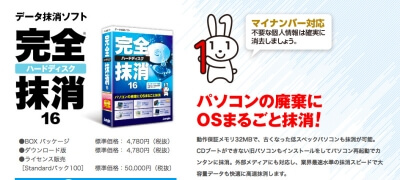
※ 画像はジャングルさんHP(https://www.junglejapan.com/products/kanzen/masshou/products/hard-disk.html)より引用。
続いて、私が愛用する抹消ソフトでもあるジャングル社の”完全HDD抹消シリーズ”をご紹介しましょう。
上の画像で紹介しているのはその最新作である”完全HDD抹消16”ですが、年明けには新製品の”完全HDD抹消17”の発売が予想されます。
使い方はとても簡単で、付属のCDを入れて画面の指示に従うだけでパソコンの内蔵HDD上のデータを完全に抹消することが可能。
古いパソコンなどOSが立ち上がらない場合にも、CDブートで抹消ツールを起動させ、データを抹消することができるので安心です。
メーカー発表価格は4,780円。
アマゾンでは特に安く買える傾向があり、この記事作成している2016年12月21日現在、何と1,944円で販売されているではありませんか。
初めて抹消ソフトを利用される方や、安くソフトを入手したい方には、この機会に是非お買い求めいただきたいと思います。
フリーソフト
wipe-out
こちらは無料のデータ抹消ソフトとして有名な”wipe-out”です。
フリーソフトですから言うまでもなく無料でダウンロード可能ですが、性能は有料ソフトにも負けません。
初めて抹消ソフトを利用される方は、まずは無料で手に入る”Wipe-out”を利用してみるのもよいと思います。
TxBench
続いてご紹介するのが”TxBench”です。
こちらは、書き込み/読み込み速度などを計測するベンチマークツールなのですが、データの抹消機能も搭載されているという優れもの。
データの上書きによる抹消はもちろん、SSDのデータを確実に抹消できる”Secure erase”にも対応しています。
その他、HDDにアクセスしエラーの有無等システム情報の詳細をチェックする機能も併せ持つ優秀なツールですので、積極的に利用を検討されてみてはいかがでしょうか。
終わりに
今回は、データ抹消ソフトの仕組みやおすすめソフトを紹介してきました。
パソコンを譲渡/売却される場合にはこれらのソフトを利用し、HDD上のデータを完全に抹消することを忘れないようにしましょう。
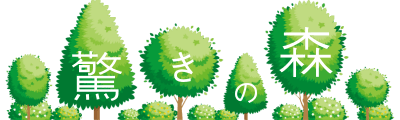
コメント